在 PC 上修復 Xbox Game Pass 安裝錯誤 0x800700e9 的 9 種方法
已發表: 2023-02-06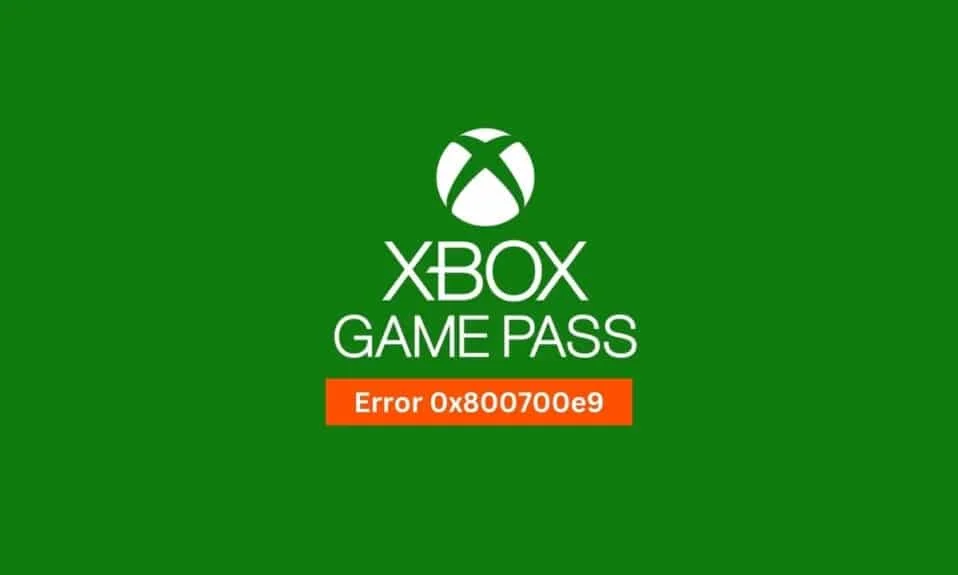
通常,當您嘗試在計算機上玩 Xbox 遊戲時,會遇到 Xbox 錯誤 0x800700e9。 這是一個常見問題,通常是由損壞的系統文件或計算機上禁用的傳遞優化服務引起的。 在本指南中,我們將討論導致 PC 問題上的 Xbox 遊戲通行證安裝錯誤 0x800700e9 的原因以及如何在 Windows 10 計算機上修復它。

內容
- 如何修復 PC 上的 Xbox Game Pass 安裝錯誤 0x800700e9
- 方法一:修復系統文件
- 方法 2:運行 Windows 應用商店疑難解答
- 方法 3:啟用交付優化
- 方法 4:啟用 Windows 優化和 BITS 服務
- 方法 5:清除 Microsoft Store 緩存
- 方法 6:重置網絡設置
- 方法 7:修復 Xbox 應用程序
- 方法 8:重置 Xbox 應用程序
- 方法 9:重新安裝 Microsoft Store
如何修復 PC 上的 Xbox Game Pass 安裝錯誤 0x800700e9
Xbox 出現此問題可能有多種原因。 這裡提到了一些更常見的原因。
- 損壞的系統文件是導致此問題的常見原因。
- Microsoft Store 的各種問題可能會導致您的計算機出現此問題。
- 您計算機上禁用的 Windows 交付優化服務也可能導致此問題。
- 禁用的 BITS 服務也可能導致此問題。
- 此問題也可能是由損壞的 Microsoft Store 緩存數據引起的。
- 不正確的 Windows 網絡設置也可能導致此問題。
- Xbox 應用程序的各種問題都可能導致此問題。
在本指南中,我們將討論解決啟動遊戲錯誤代碼 0x800700e9 問題時出錯的各種方法。
方法一:修復系統文件
通常,此問題是由計算機上損壞的系統文件引起的。 損壞的系統文件可能會導致計算機出現多個問題並降低其速度。 當您嘗試在您的計算機上玩遊戲時,您也可能會收到 Xbox 錯誤 0x800700e9。 您可以查看如何在 Windows 10 上修復系統文件指南,找到修復計算機上損壞文件的方法。
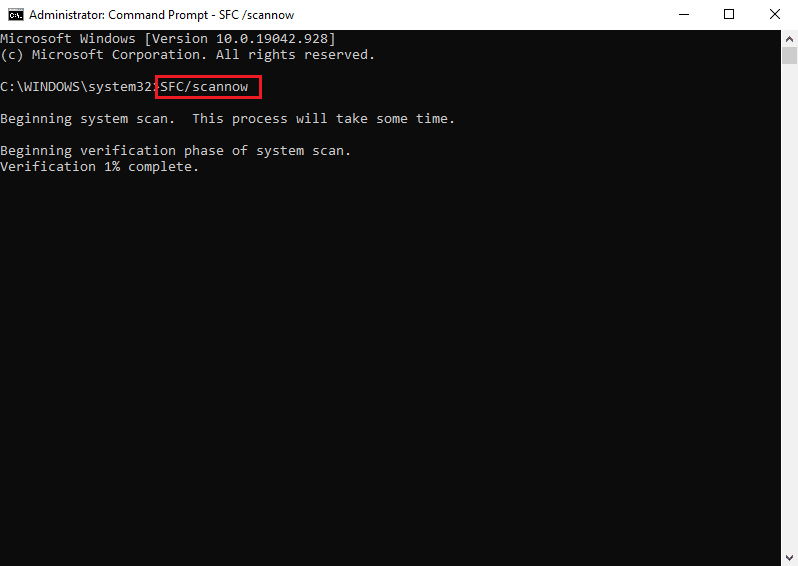
方法 2:運行 Windows 應用商店疑難解答
使用計算機上的 Xbox 應用修復此錯誤的另一種有效方法是在計算機上運行 Windows 應用商店疑難解答。 你可以使用此疑難解答程序來修復計算機上的各種 Microsoft Store 問題。
1. 同時按下Windows + I 鍵打開設置。
2. 在這裡,點擊更新和安全。
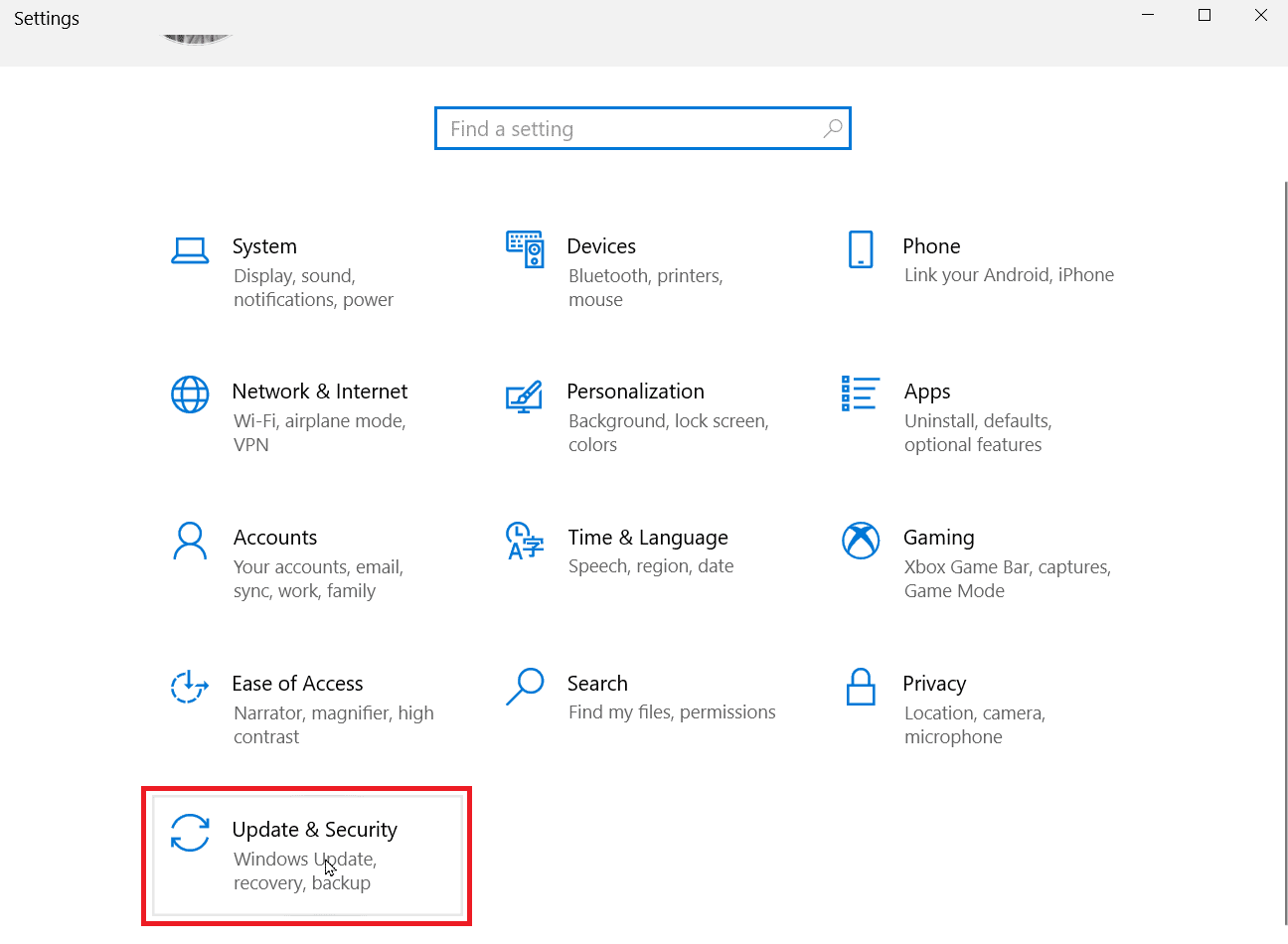
3. 在左側面板中,單擊疑難解答。
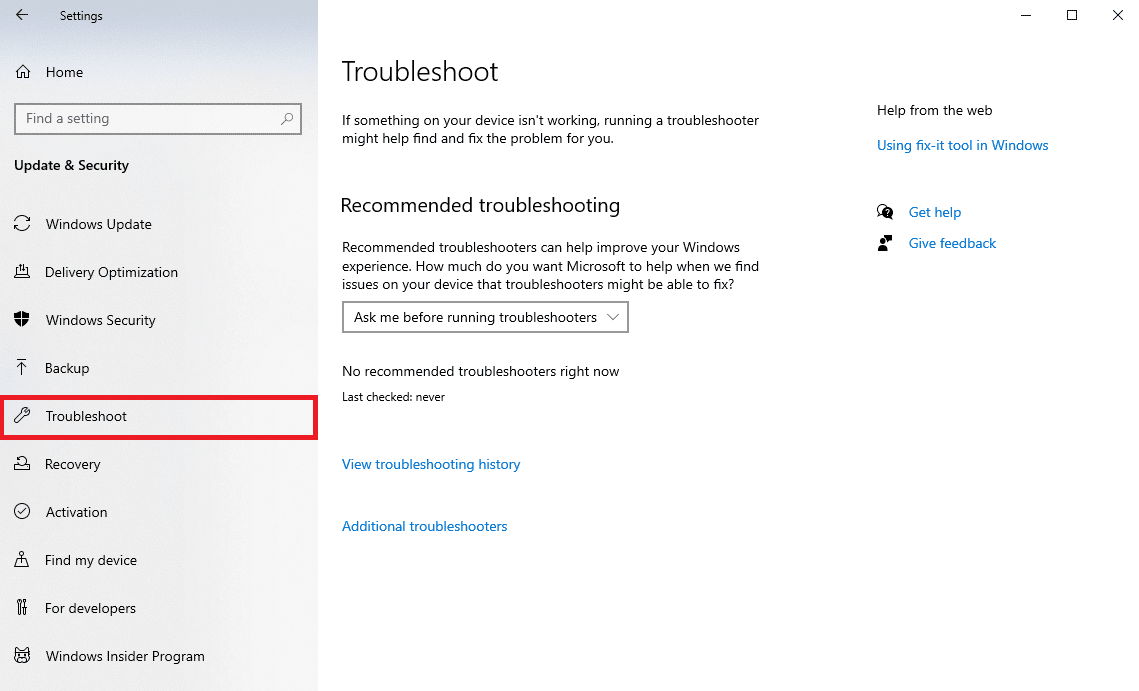
4. 現在,找到並單擊其他疑難解答。
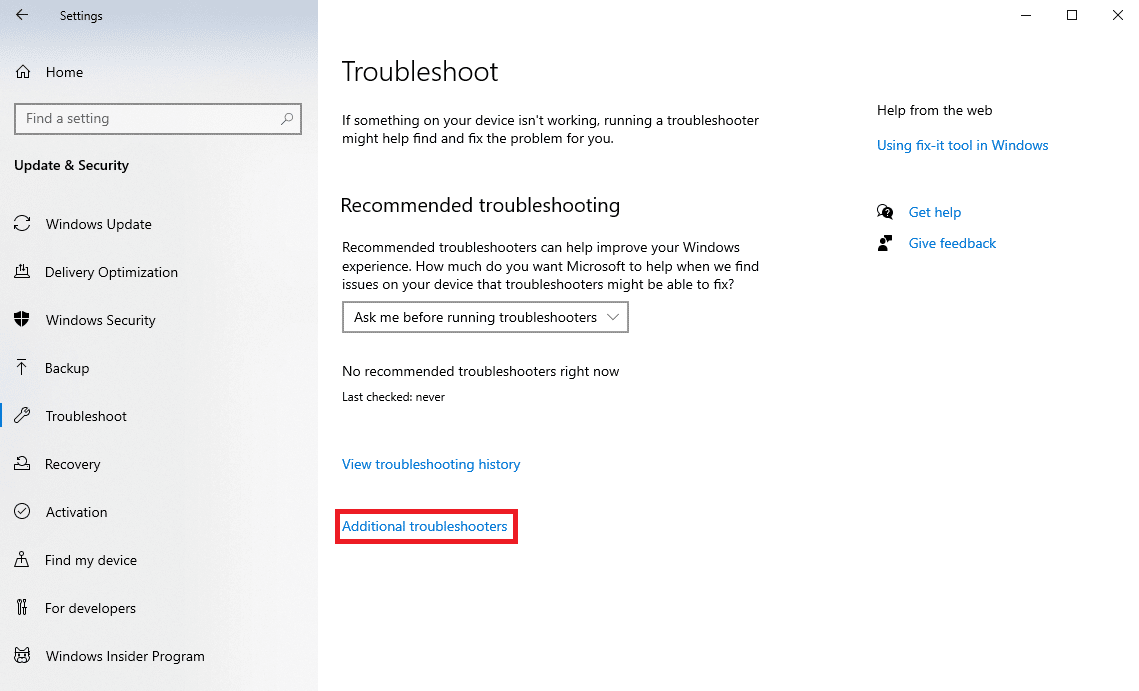
5. 找到並單擊Windows Store Apps ,然後單擊Run the troubleshooter 。
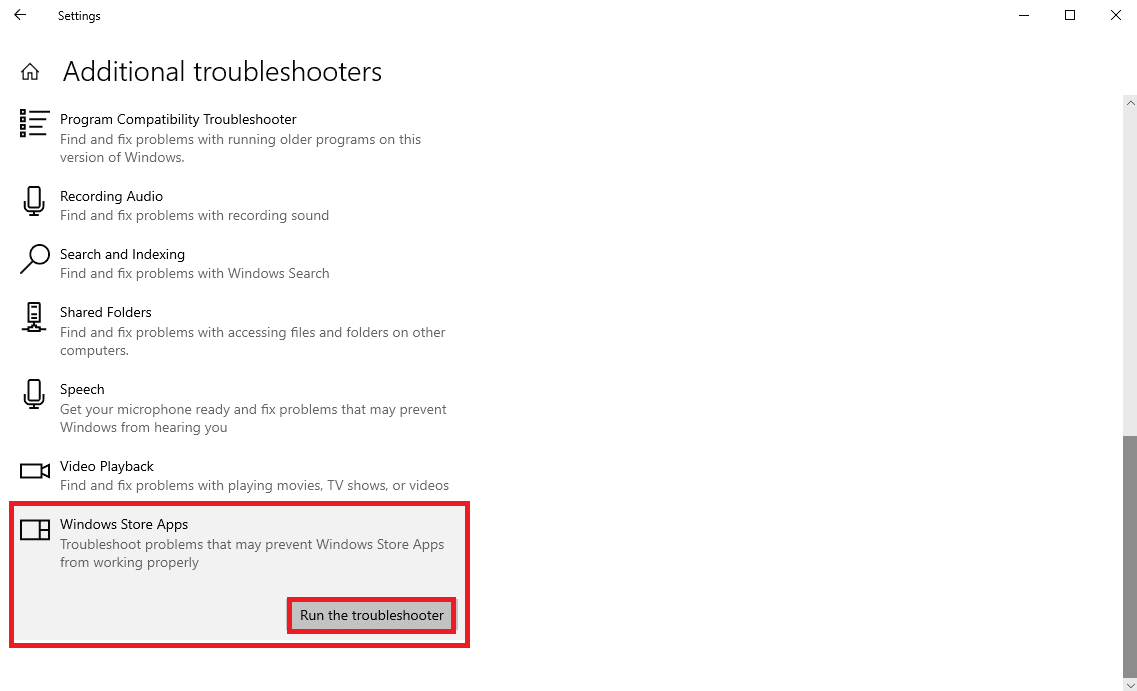
6. 如果顯示錯誤消息,請單擊應用此修復並按照屏幕上的說明進行操作。
7. 故障排除過程完成後重新啟動您的 PC。
如果這不能解決啟動遊戲時出錯的錯誤代碼 0x800700e9 問題,請嘗試下一個。
另請閱讀:修復 Windows 應用商店錯誤 0x80240024
方法 3:啟用交付優化
交付優化是一項 Windows 服務,允許系統從其他 PC 下載 Windows 更新。 通常,如果此服務在您的計算機上被禁用,您可能會在 PC 上收到此 Xbox 遊戲通行證安裝錯誤 0x800700e9。 因此,您可以嘗試在您的計算機上啟用傳遞優化服務來解決此問題。
選項一:通過設置
您可以從系統設置中啟用交付優化服務。 按照這些簡單的步驟在您的計算機上安全地啟用服務以解決 Xbox 錯誤 0x800700e9 問題。
1. 同時按下Windows + I 鍵打開設置。
2. 在這裡,點擊更新和安全。
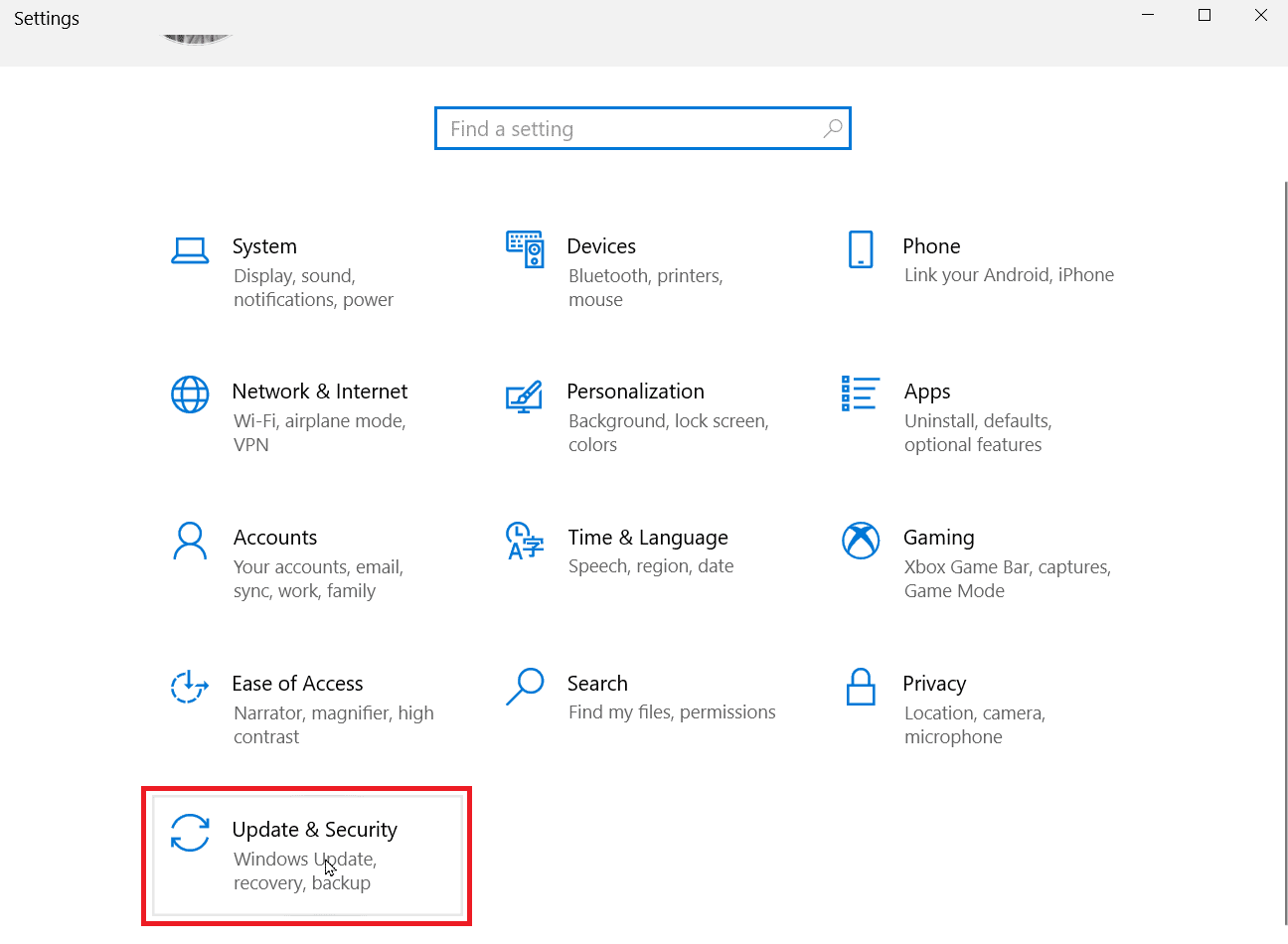
3. 在Windows 更新面板中,找到並單擊高級選項。
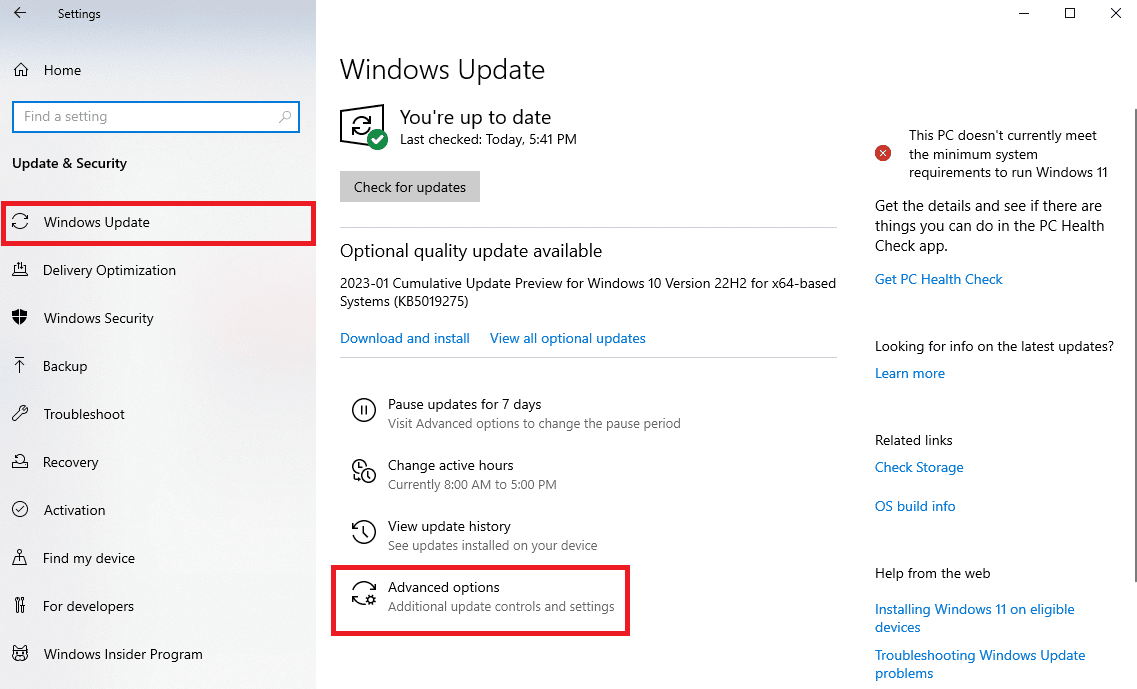
4. 向下滾動並單擊交付優化。
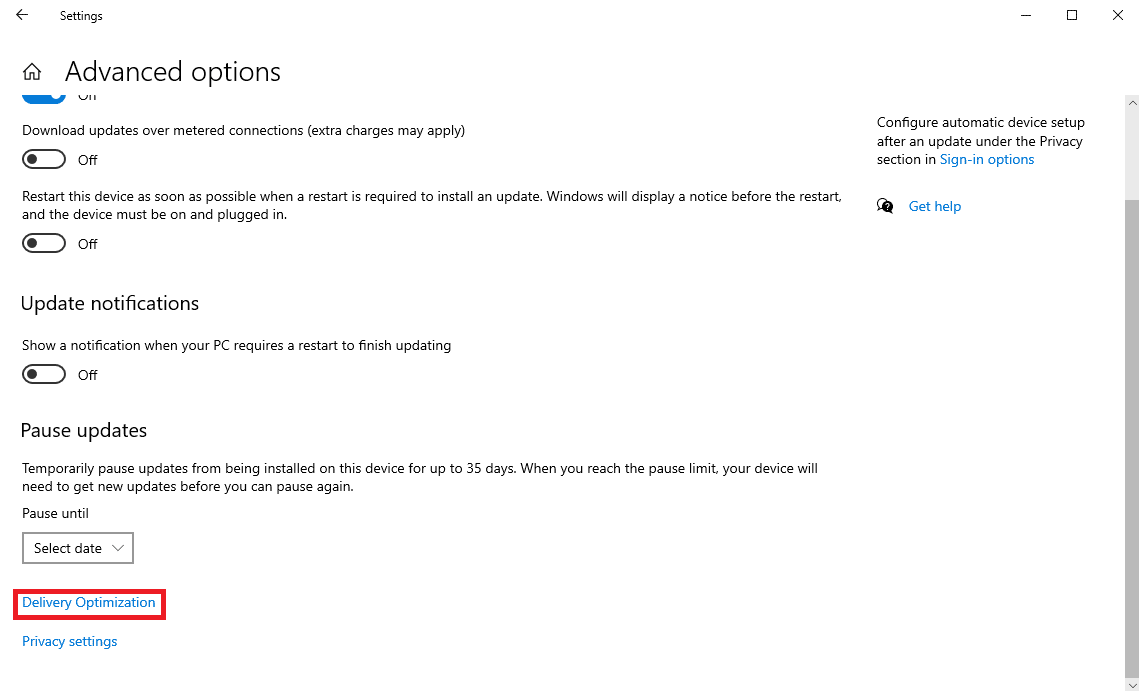
5. 在這裡,找到並啟用允許從其他電腦下載。
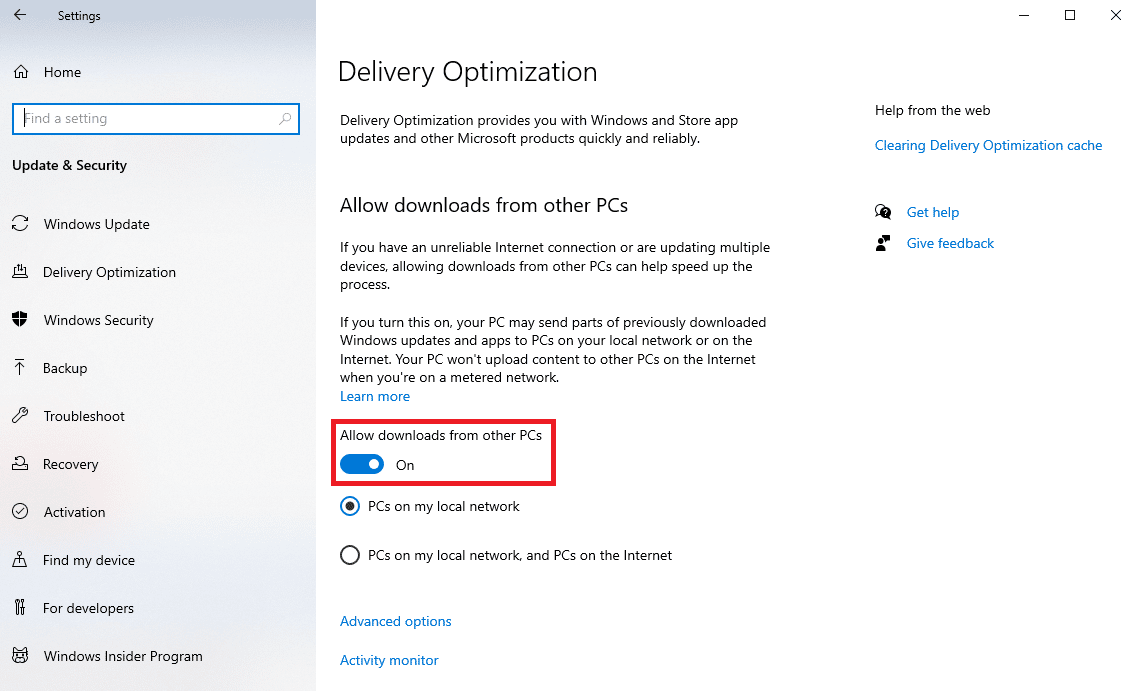
6. 最後,單擊本地網絡上的 PC單選按鈕。
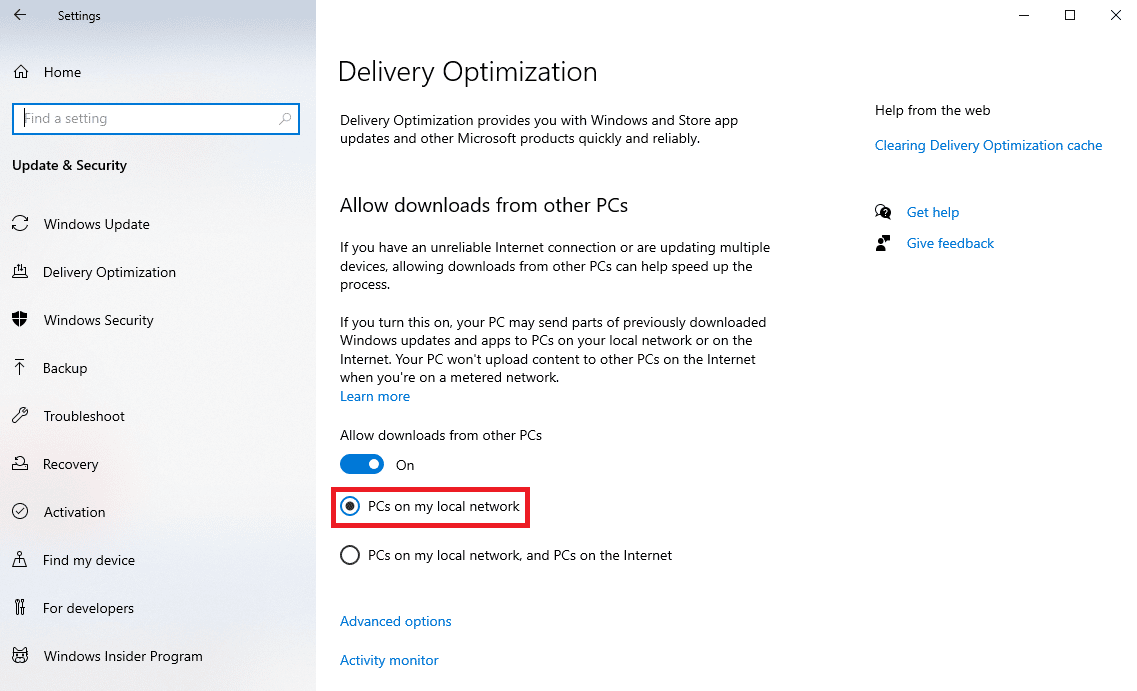
選項二:通過 Windows 註冊表
您還可以通過修改計算機上的 Windows 註冊表來啟用傳遞優化。
注意:備份註冊表鍵值,以便在修改過程中出現手動錯誤時恢復到以前的設置。 查看如何在 Windows 上備份和還原註冊表指南以備份系統註冊表。
按照這些簡單的步驟修改系統註冊表以啟用傳遞優化服務。
1. 同時按下Windows + R 鍵打開運行對話框。
2. 在這裡,鍵入regedit並按Enter 鍵打開註冊表編輯器。
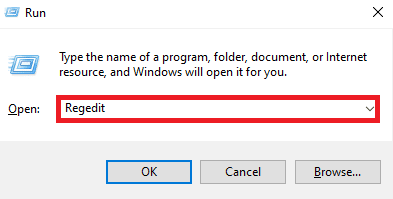
3. 在註冊表編輯器中,導航到以下位置,然後右鍵單擊Start DWORD 項。
計算機\HKEY_LOCAL_MACHINE\SYSTEM\CurrentControlSet\Services\DoSvc
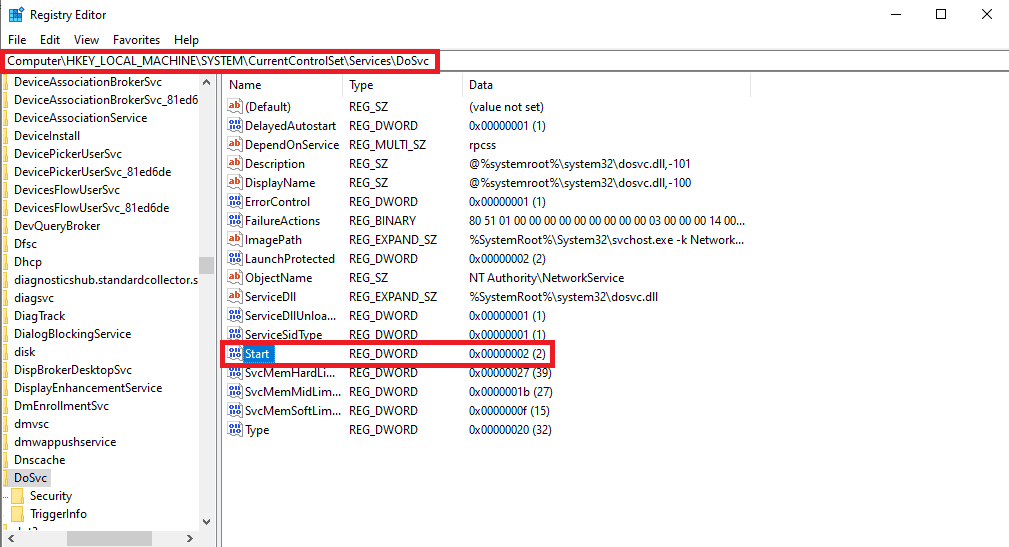
4. 現在,點擊修改…選項。
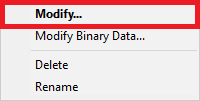

5. 輸入Value data作為3然後點擊OK 。
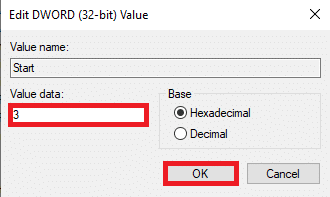
6. 退出註冊表編輯器並重新啟動 PC 。
如果這沒有幫助並且啟動遊戲時出錯,錯誤代碼 0x800700e9 問題仍然存在,請嘗試下一個方法。
另請閱讀:如何修復 Windows 10 中損壞的註冊表
方法 4:啟用 Windows 優化和 BITS 服務
通常,僅啟用交付優化服務無濟於事,您將需要在計算機上啟用 BITS 服務以修復 PC 上的 Xbox 遊戲通行證安裝錯誤 0x800700e9。 您可以按照這些簡單的步驟在您的計算機上啟用這兩項服務。
1. 在您的計算機上同時按Windows + R 鍵打開“運行”對話框。
2. 在這裡,鍵入Services.msc並按Enter 鍵啟動“服務”窗口。
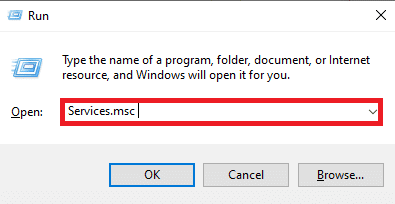
3. 現在,找到交付優化服務並雙擊它。
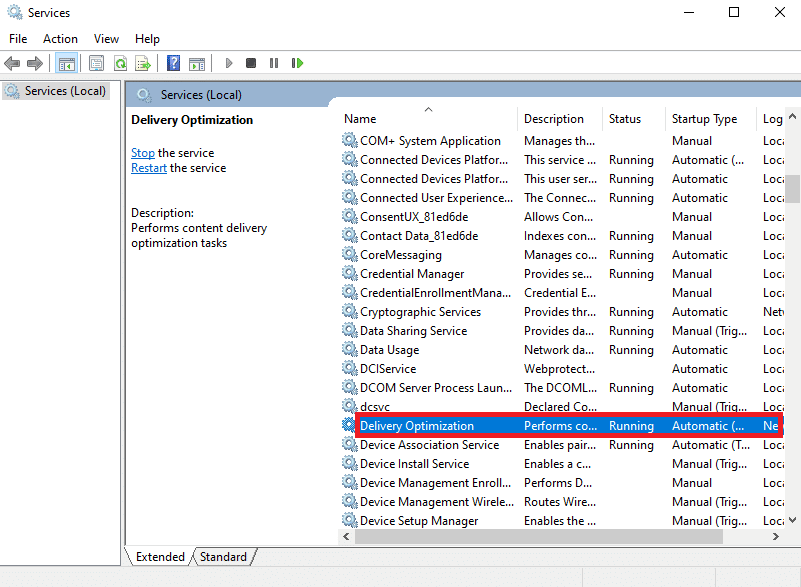
4. 在新對話框中,找到啟動類型下拉菜單並選擇自動。
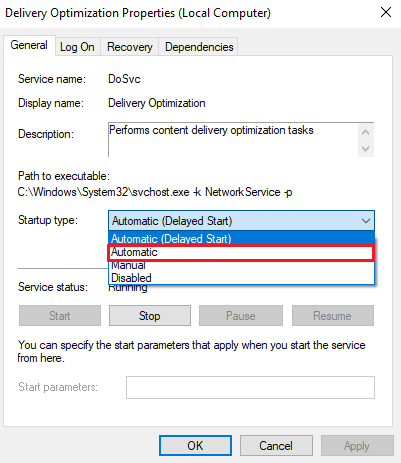
5. 現在,單擊“應用”,然後單擊“確定”以保存更改。
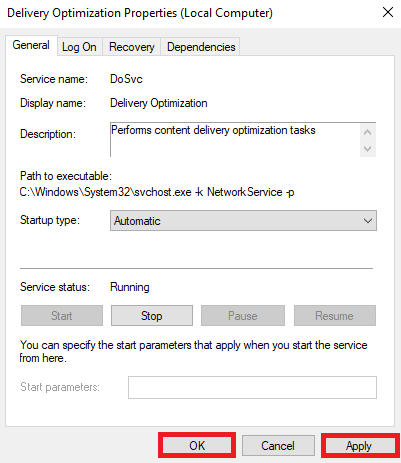
6. 現在,找到並雙擊Background Intelligent Transfer服務,然後重複步驟 4-5 。
方法 5:清除 Microsoft Store 緩存
該問題的一個常見原因可能是 Microsoft Store 緩存數據損壞。 您可以嘗試清除此數據以解決計算機上的各種遊戲加載問題。 按Windows 鍵,鍵入WSReset.exe ,然後按Enter 鍵。
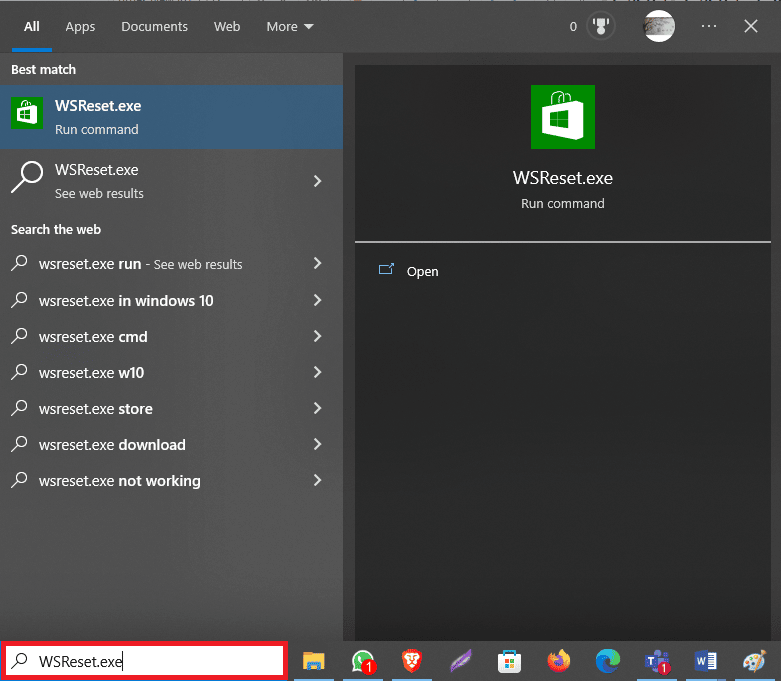
這將重置 Windows 應用商店緩存數據。
方法 6:重置網絡設置
許多用戶還發現重置計算機上的網絡設置有助於解決此問題。 因此,如果之前的方法沒有幫助並且您仍然遇到同樣的問題,您可以嘗試在您的 Windows 10 計算機上重置網絡。 如果您不確定如何操作,可以查看如何在 Windows 10 上重置網絡設置指南,以安全地重置計算機上的網絡設置。
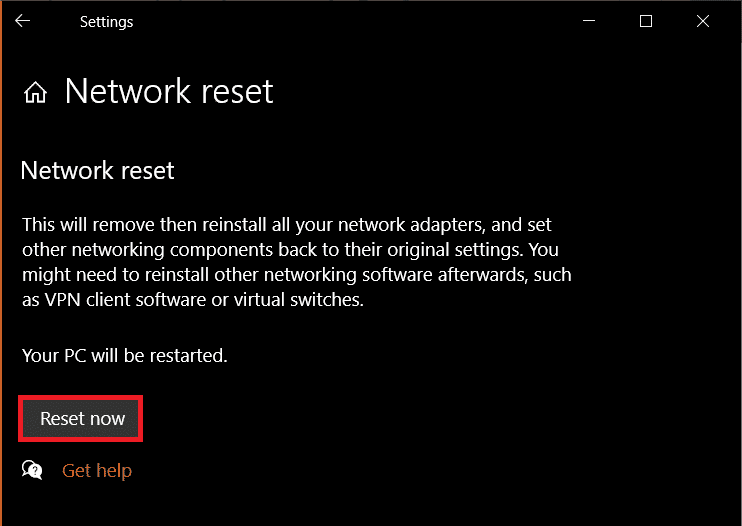
另請閱讀:修復 Windows 10 網絡配置文件丟失問題
方法 7:修復 Xbox 應用程序
在 PC 上修復 Xbox 遊戲通行證安裝錯誤 0x800700e9 的有效解決方案之一是修復 Xbox 應用程序文件。
1. 按Windows + I鍵打開設置。
2. 在這裡,點擊應用程序。
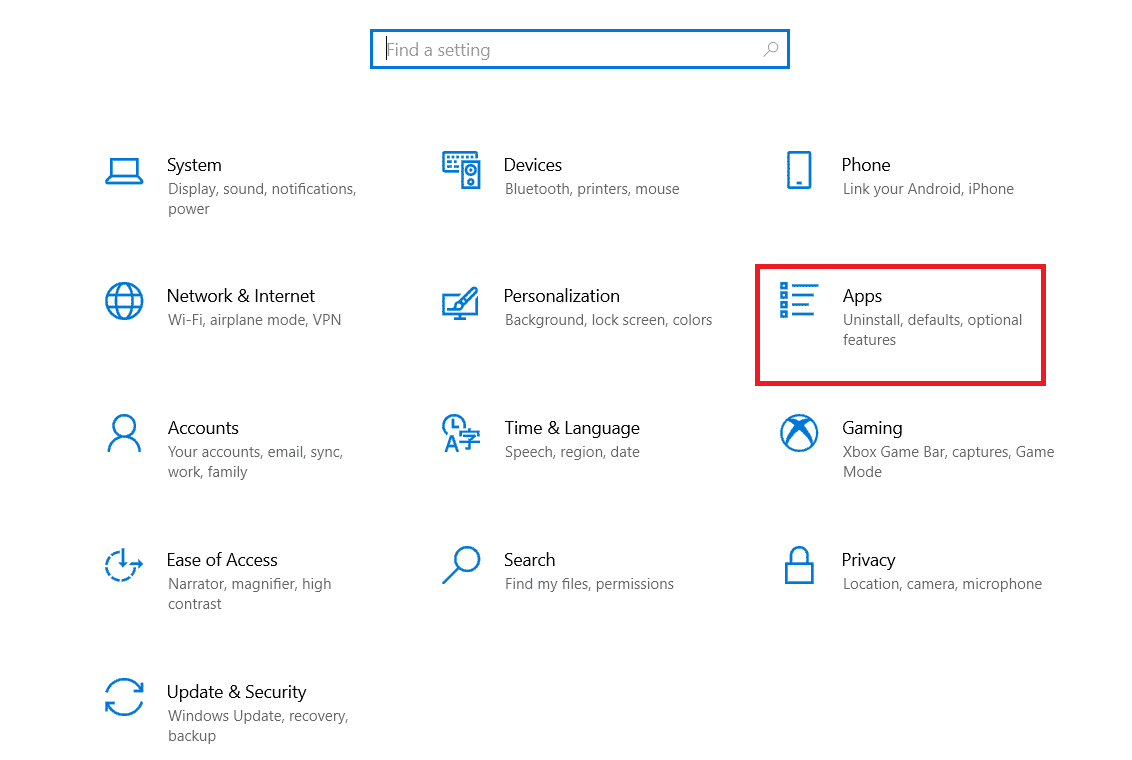
3. 現在,找到Xbox Live 。
4. 現在,點擊高級選項。
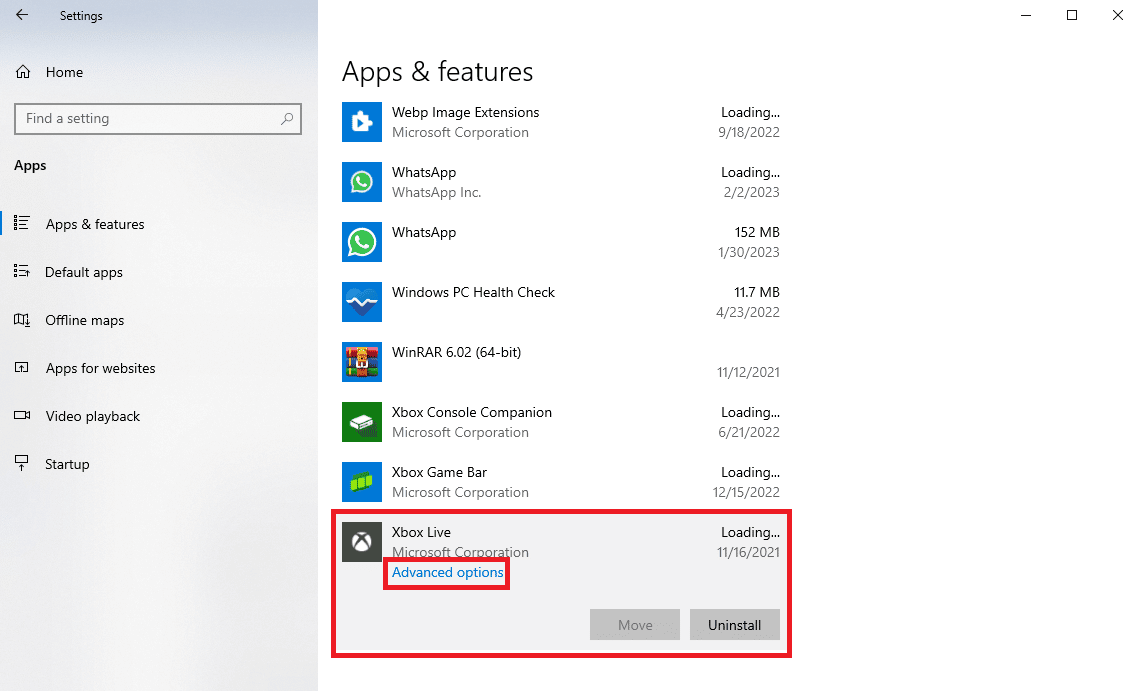
5.在這裡,找到並單擊“修復”選項。
方法 8:重置 Xbox 應用程序
如果修復 Xbox 應用程序沒有幫助,您可以嘗試在您的計算機上重置該應用程序。 按照這些簡單的步驟重置計算機上的應用程序。
1. 導航到Xbox Live 高級選項,如上面方法 7所示。
2.在這裡,找到並單擊“重置”選項。
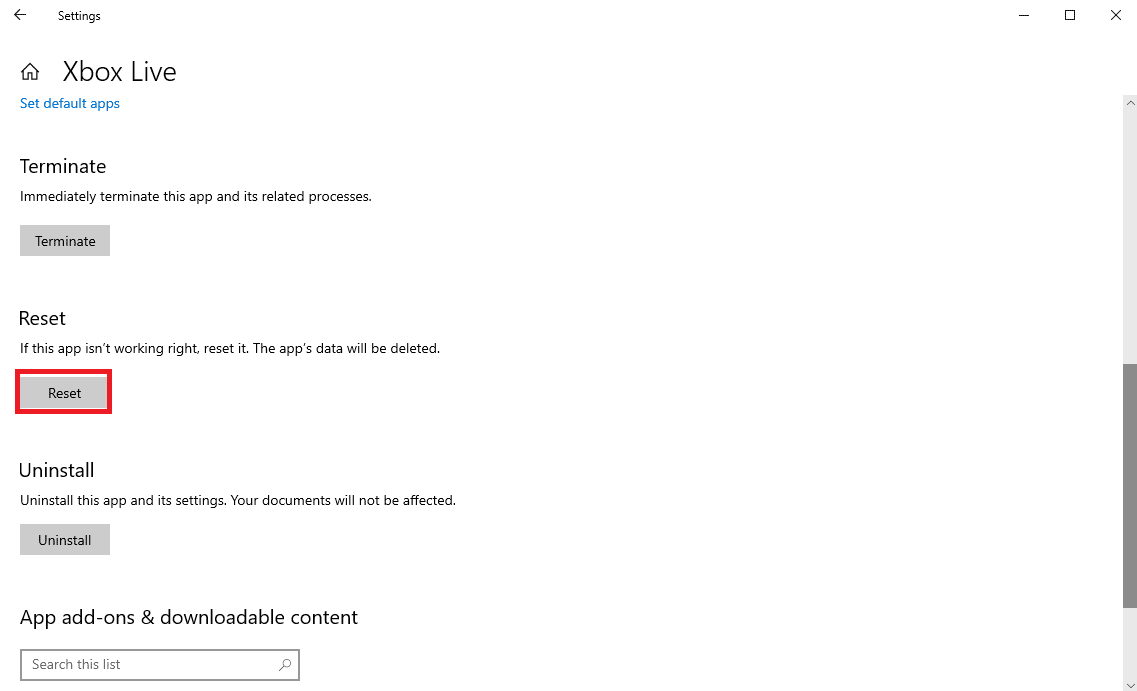
另請閱讀:如何刪除 Xbox 遊戲語音窗口?
方法 9:重新安裝 Microsoft Store
如果前面提到的方法均無法解決 PC 上的 Xbox 遊戲通行證安裝錯誤 0x800700e9,您可以嘗試在您的計算機上重新安裝 Microsoft Store。
1. 按Windows 鍵,鍵入Windows PowerShell ,然後單擊“打開”。
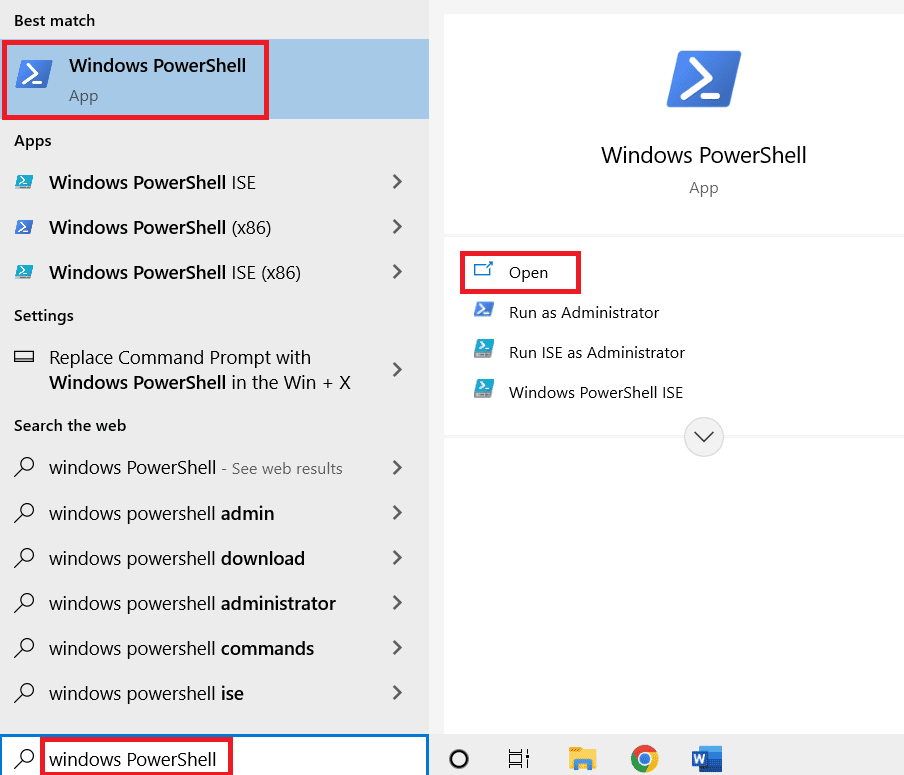
2. 在 PowerShell 窗口中,輸入以下命令並按回車鍵。
獲取 AppxPackage -allusers Microsoft.WindowsStore | Foreach {Add-AppxPackage -DisableDevelopmentMode -Register "$($_.InstallLocation)\AppXManifest.xml"} 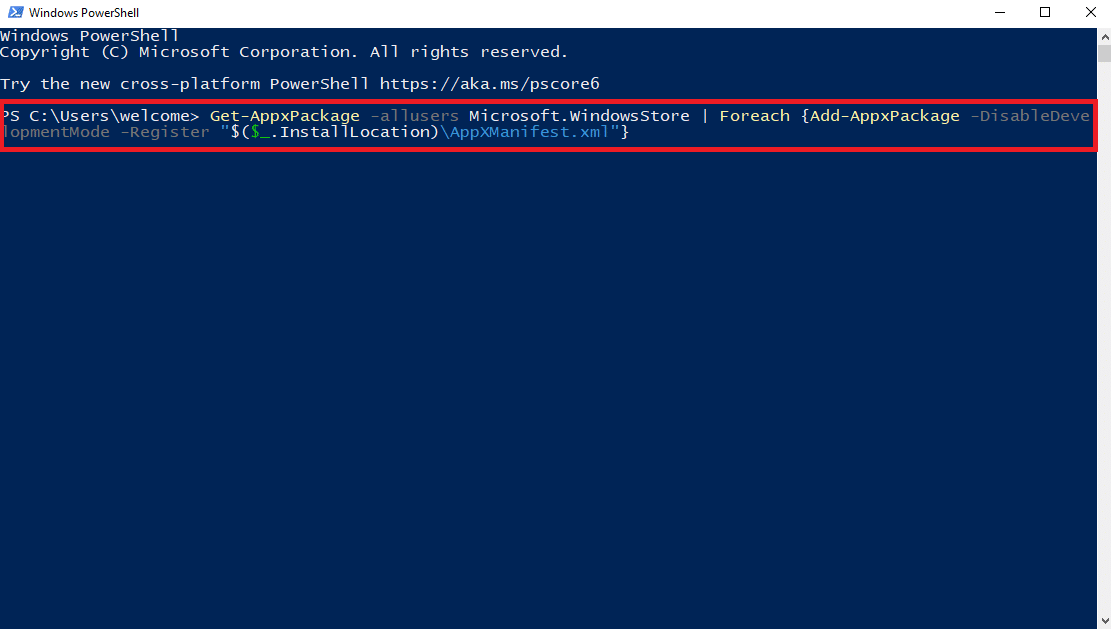
3. 等待命令完成並關閉 PowerShell 窗口。
常見問題 (FAQ)
Q1。 是什麼導致 Xbox 0x800700e9 問題?
答。 這個問題可能有多種原因。 一些更常見的問題包括不正確的網絡設置和損壞的 Microsoft Store 緩存數據。
Q2。 我可以在我的計算機上重置 Xbox 應用程序嗎?
答。 是的,如果您使用 Xbox 在計算機上玩遊戲,您可以重置應用程序以解決各種應用程序錯誤。
Q3. 如何解決 Xbox 0x800700e9 問題?
答。 您可以嘗試各種方法來修復此問題,例如修復損壞的系統文件和重置 Microsoft Store 中的緩存數據。
受到推崇的:
- 如何使用其最佳應用程序使 Zoom 更好
- 如何在 Procreate 中填充顏色
- 如何在 Windows 10 上啟用 Xbox Game Bar 屏幕錄製
- 如何在 PC 上取消 Xbox Game Pass
我們希望本指南對您有所幫助,並且您能夠修復PC 問題上的 Xbox 遊戲通行證安裝錯誤 0x800700e9 。 讓我們知道哪種方法適合您。 如果您對我們有任何建議或疑問,請在評論部分告訴我們。
